

By Nathan E. Malpass, Last Update: October 23, 2019
Tritt bei dir das Problem auf, bei dem dein Das iPhone lässt Wi-Fi immer wieder fallen verbindungen? Viele Menschen haben Probleme mit der Wi-Fi-Verbindung mit ihren iPhones. In diesen Situationen trennt das iPhone häufig die Verbindung zu einem Netzwerk, mit dem es verbunden ist. Anschließend muss der Benutzer die Verbindung zu diesem Wi-Fi-Netzwerk manuell wiederherstellen. Dies kann für diese Benutzer sehr frustrierend sein.
Glücklicherweise gibt es Lösungen für dieses Problem. Viele iPhone-Benutzer haben die folgenden verschiedenen Methoden durchlaufen, um das häufige Problem der Trennung zwischen dem genannten iOS-Gerät und Wi-Fi-Netzwerken zu beheben. In diesem Handbuch finden Sie die besten Lösungen für das Problem. Lesen Sie weiter, um mehr zu erfahren.
Sieben Hauptlösungen für "iPhone lässt Wi-Fi immer wieder fallen"Alles einpacken
Um das Problem zu beheben, müssen Sie verwenden FoneDog iOS Systemwiederherstellung. Dies ist die schnellste und effektivste Lösung von allen. Mit diesem Tool können iOS-Geräte (z. B. iPhones und iPads) wieder in den normalen Zustand versetzt werden, ohne dass Daten verloren gehen.
Gratis DownloadGratis Download
Es kann sowohl auf Mac-Computern als auch auf Windows-PCs verwendet werden und erkennt automatisch, ob sich Ihr iPhone in einem normalen Zustand oder in einem defekten Zustand befindet. Es gibt zwei verschiedene Modi: Standard und Erweitert. Im Standard-Modus können Sie Ihr iPhone reparieren, ohne dass Daten verloren gehen. Der zweite Modus, Erweitert, führt zu Datenverlust, behebt jedoch schwierigere Probleme.
Hier sind die Schritte zur Verwendung von FoneDog iOS System Recovery, um das Problem zu beheben. “Das iPhone lässt Wi-Fi immer wieder fallen"
Laden Sie das FoneDog Toolkit herunter und installieren Sie es in Ihrem Windows PC oder Mac Computer.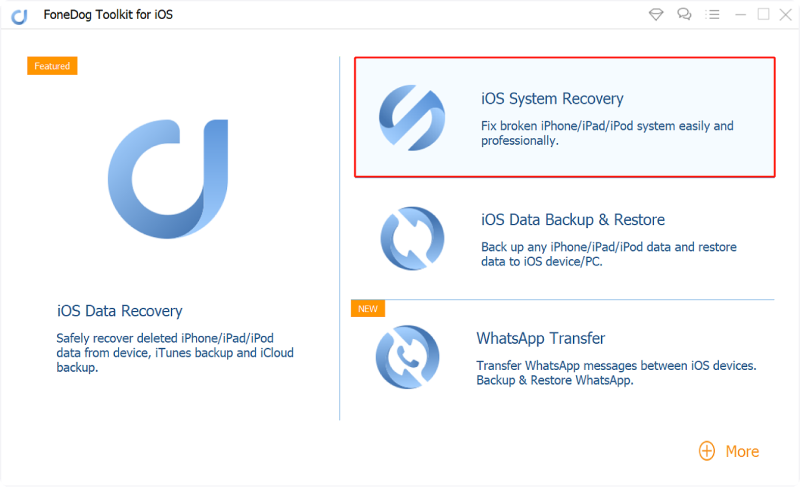
Starten Sie die Software auf Ihrem Computer. Wählen Sie auf der Hauptoberfläche IOS Systemwiederherstellung. Schließen Sie Ihr iPhone an Ihren Computer an und drücken Sie die Taste für “Start".
Bestätigen Sie, dass Sie möchten, dass FoneDog die Firmware herunterlädt, um Ihr iPhone zu reparieren. Klicken Sie dazu auf die SchaltflächeHerunterladen"-Taste.
Warten Sie, bis der Downloadvorgang abgeschlossen ist. Inzwischen repariert die Software Ihr iPhone. Warten Sie erneut, bis dieser Vorgang abgeschlossen ist. Verwenden Sie in dieser Zeit Ihr iPhone nicht, da es sonst verblockt sein könnte.
Wenn die Reparatur Ihres iPhones abgeschlossen ist, erhalten Sie von FoneDog eine Benachrichtigung. Trennen Sie Ihr iPhone NICHT vom Stromnetz. Warten Sie, bis es neu gestartet wurde. Trennen Sie es dann sicher von Ihrem Computer.
Gratis DownloadGratis Download
Möglicherweise befindet sich das Wi-Fi-Netzwerk an einem entfernten Ort, den das iPhone nicht erreichen kann. Stellen Sie sicher, dass sich das iPhone innerhalb des Bereichs oder der Netzwerkreichweite des Wi-Fi-Netzwerks befindet. Wenn auf jedem Ihrer Mobilgeräte, einschließlich Ihres Computers, dasselbe Problem auftritt, möchten Sie möglicherweise den Router neu starten.
Lesen Sie hierzu die Anweisungen im Handbuch des Routers. Möglicherweise müssen Sie Ihren eigenen Internetdienstanbieter oder den Hersteller des Routers kontaktieren. Sie können Ihnen möglicherweise verschiedene Empfehlungen zur Behebung von Netzwerk- oder Hardwareproblemen geben, die Sie nur schwer lösen können. 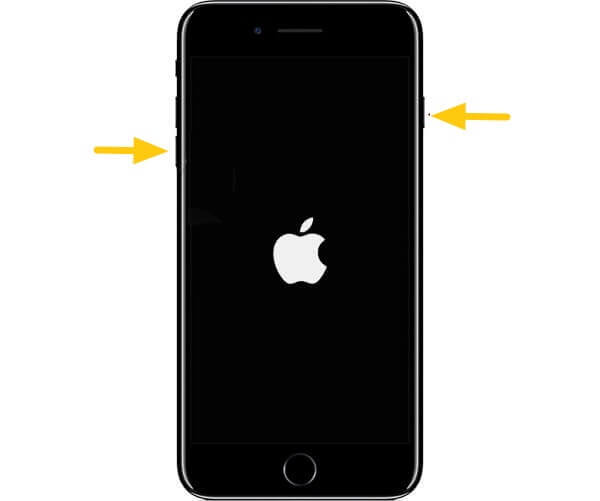
Wenn das Problem weiterhin auftritt “Das iPhone lässt Wi-Fi immer wieder fallenDann möchten Sie vielleicht die Auto-Join-Funktionen Ihres Netzwerks aktivieren. Dies liegt daran, dass es möglicherweise deaktiviert ist, was zu dem genannten Problem führt. In diesem Fall möchten Sie möglicherweise sicherstellen, dass die automatische Verknüpfung für Sie aktiviert ist. So geht's:
Schritt 01 - Starten Einstellungen.
Schritt 02 - Wählen Sie Wi-Fi.
Schritt 03 - Tippen Sie auf (i), die sich direkt neben dem Namen des Wi-Fi-Netzwerks befindet.
Schritt 04 - Aktivieren Auto-Join.
Wenn dies funktioniert, wird das iPhone in Zukunft nicht mehr häufig die Verbindung zum Wi-Fi-Netzwerk trennen. Wenn dies jedoch nicht funktioniert, können Sie die folgende Methode ausprobieren.
Sie können das Problem beheben, indem Sie einfach das WLAN trennen und es auf Ihrem iPhone vergessen. Sobald Sie dies tun, wird die Verbindung zu diesem Wi-Fi-Netzwerk zurückgesetzt. Dann schließen Sie es einfach wieder an. Hier sind die Schritte dazu:
Schritt 01 - Starteinstellungen.
Schritt 02 - Wählen Sie Wi-Fi.
Schritt 03 - Drücken Sie die (i) befindet sich neben dem Namen des WLANs. Dann drücken "Vergiss dieses Netzwerk".
Schritt 04 - Danach verbinden Sie das iPhone erneut mit dem vergessenen Wi-Fi-Netzwerk, indem Sie auf den Namen klicken. Geben Sie dann Ihr Passwort ein.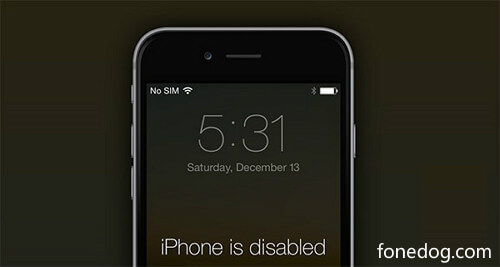
Wenn Sie dies tun, können Sie das Problem beheben Das iPhone lässt Wi-Fi immer wieder fallen. Hier sind die Schritte dazu:
Schritt 01 - Starteinstellungen.
Schritt 02 - Wählen Sie Wi-Fi.
Schritt 03 - Drücken Sie auf (i) neben dem Namen des WLANs. Drücken Sie dann auf "Lease erneuern".
Schritt 04 - Überprüfen Sie, ob die Wi-Fi-Verbindung tatsächlich wiederhergestellt wurde.
Möglicherweise möchten Sie die Netzwerkeinstellungen Ihres iPhones zurücksetzen. Dies ist die Methode, die Sie ausprobieren sollten, wenn die ersten fünf nicht funktionierten. Hier sind die Schritte dazu:
Schritt 01 - Starteinstellungen.
Schritt 02 - Wählen Sie Allgemein.
Schritt 03 - Drücken Sie “Reset”Befindet sich im unteren Teil der Benutzeroberfläche.
Schritt 04 - Wählen Sie “Netzwerkeinstellungen zurücksetzen"
Schritt 05 - Geben Sie den Passcode ein. Dann drücken "Netzwerkeinstellungen zurücksetzen" nochmal.
Schritt 06 - Warten Sie, bis der Neustart abgeschlossen ist.
Schritt 07 - Verbinden Sie Ihr iPhone erneut mit dem genannten Wi-Fi-Netzwerk.
Möglicherweise hat der Router Probleme. Dies könnte ein Hardwareproblem sein. Es gibt einige Dinge, die Sie ausprobieren können, um sich davon zu überzeugen:
Gratis DownloadGratis Download
Wir haben Ihnen sieben verschiedene Lösungen zur Verfügung gestellt, die Sie implementieren können, um das Problem zu beheben, bei dem das iPhone immer wieder Wi-Fi-Netzwerke ausfällt. Die beste Lösung für dieses Problem ist die Verwendung von FoneDog iOS System Recovery, um Status- und Netzwerkprobleme auf Ihrem Mobilgerät zu beheben. Dies ist ein großartiges Tool, das Sie sowohl auf Mac-Computern als auch auf Windows-PCs verwenden können und das nicht zu Datenverlust führt.
Wie ist es mit Ihnen? Wie gehen Sie vor, wenn Ihr iPhone die Verbindung zu Wi-Fi-Netzwerken ständig trennt? Haben Sie unsere oben genannten Lösungen verwendet? Welches hat für Sie gearbeitet? Lass es uns in den Kommentaren unten wissen.
Hinterlassen Sie einen Kommentar
Kommentar
IOS Systemwiederherstellung
Beheben Sie verschiedene iOS-Systemfehler im normalen Status.
Kostenlos Testen Kostenlos TestenBeliebte Artikel
/
INFORMATIVLANGWEILIG
/
SchlichtKOMPLIZIERT
Vielen Dank! Hier haben Sie die Wahl:
Excellent
Rating: 4.6 / 5 (basierend auf 100 Bewertungen)